Folge-Antrag stellen (sofern im Zertifikatsspeicher bereits ein Zertifikat für eine Betriebsnummer vorliegt)
Liegt im Zertifikatsspeicher bereits ein Zertifikat für eine Betriebsnummer vor, kann ein sogenannter Folge-Antrag vor dem Ablauf des Zertifikats erstellt werden. Das Vorgehen zur Erstellung eines Folgeantrags ist nahezu identisch zum erstmaligen Antrag. Der Unterschied liegt unter anderem darin, dass die Identität durch das aktuelle Zertifikat und Kennwort bereits bestätigt wurden und auch keine postalische Korrespondenz mit der ITSG benötigt wird. Das „alte“ Zertifikat wird genutzt, um ein neues zu beantragen. Dies spart Zeit. Weiterhin macht es von der Kostenseite einen Unterschied, ob ein Folge-Antrag oder ein Erstantrag gesendet wird:
- Externer Link: https://www.itsg.de/produkte/trust-center/zertifikat-beantragen („Preise für ein Zertifikat“)
| Beachten Sie: Ist das Zertifikat bereits abgelaufen, wird automatisch ein Erstantrag erstellt! |
Folge-Antrag stellen
Sofern Sie bereits ein Zertifikat nutzen und dieses verlängern möchten, gehen Sie bitte so vor, wie auf der folgenden Seite beschrieben:
Voraussetzung: Das Zertifikat ist noch gültig
Wechseln Sie in den Bereich PERSONAL und dann auf PARAMETER – SONSTIGE – ZERTIFIKATSVERWALTUNG. Prüfen Sie anhand des Datums, ob das Zertifikat bereits abgelaufen ist.
Klicken Sie nun auf die Schaltfläche: ÄNDERN.

Geben Sie auf Nachfrage Ihr Zertifikatskennwort ein, um sich anzumelden. Es handelt sich um das Kennwort, welches Sie zur Übertragung verwenden.
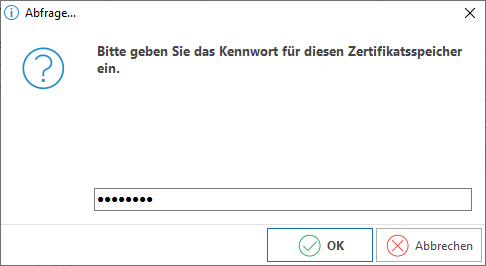
| Beachten: Sofern Sie dieses vergessen haben, beachten Sie bitte unsere Hinweise in der Hilfe, wie bei Verlust des Zertifikatskennwort vorzugehen ist: Zertifikatskennwort vergessen (Lohn) |
Ihre Firmendaten inklusive der Betriebsnummer sollten bereits von einer vorherigen Beantragung befüllt sein.
Wechseln Sie nun auf das Register: EIGENE ZERTIFIKATE. In diesem Bereich sollte ein noch gültiges Zertifikat vorhanden sein, damit der Folgeantrag durchgeführt werden kann. Klicken Sie nun auf das Schlüsselsymbol: ZERTIFIKATSVERWALTUNG, um den Assistenten zu öffnen.
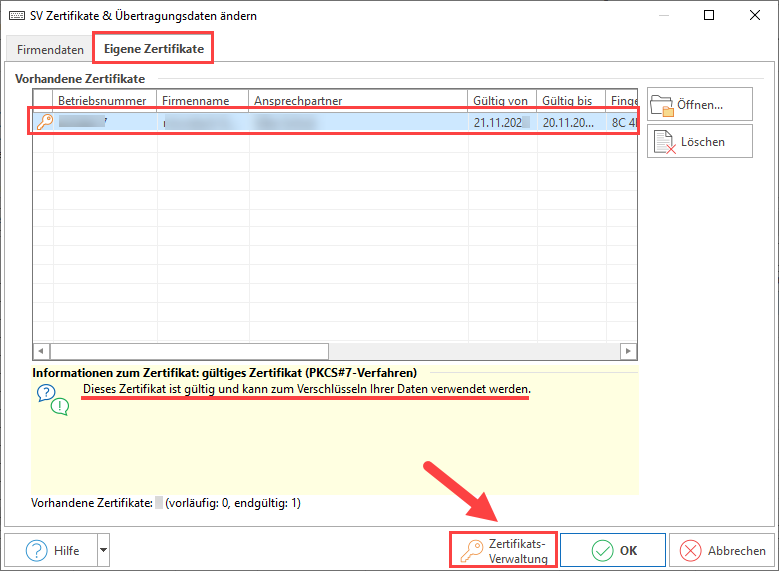
Im kommenden Dialog setzen Sie den Punkt bei „Eine Zertifizierungsanfrage zum Erstellen eines Zertifikats für die Übertragung von DEÜV-Meldungen versenden“. Klicken Sie anschließend auf WEITER.
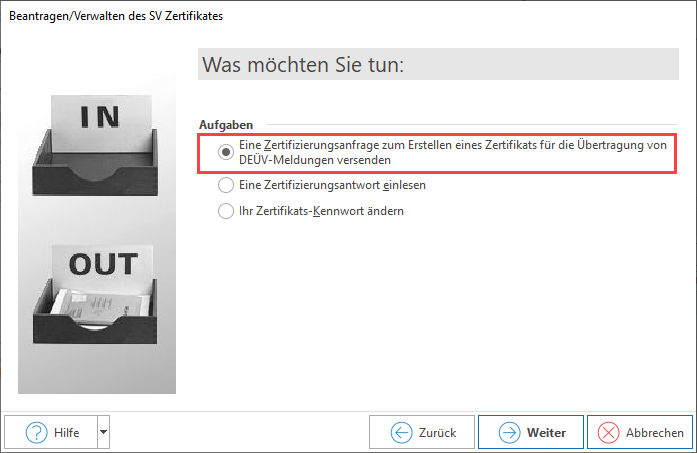
Sie erhalten eine „Zusammenfassung“ angezeigt, welche Sie bitte mit FERTIGSTELLEN verlassen.
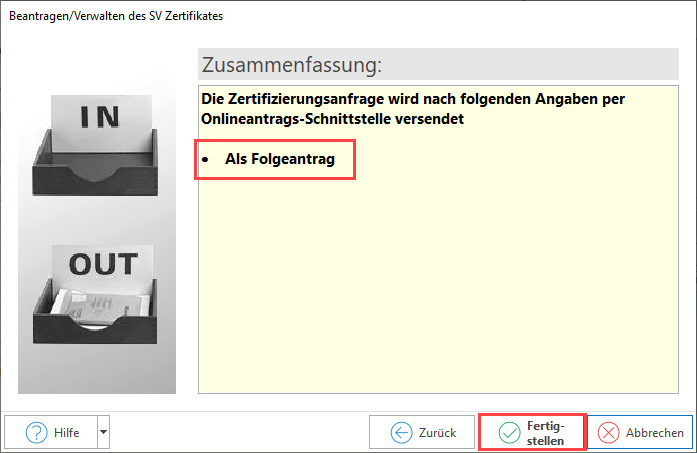
Nachdem Sie auf FERTIGSTELLEN geklickt haben, öffnet sich der unten stehende Dialog. Lesen Sie die Sicherheitsabfrage aufmerksam und bestätigen im Anschluss mit ZERTIFIKAT BEANTRAGEN.
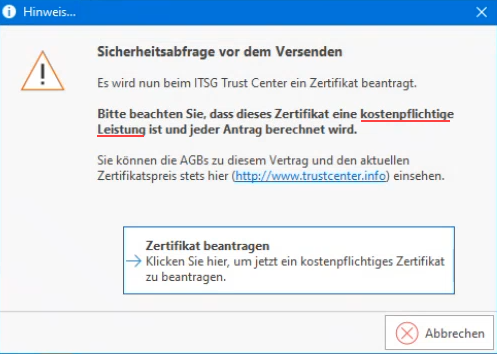
Sie erhalten eine Information über das Ereignis-Protokoll, dass der Zertifikationsantrag mit Ihrem alten Zertifikat erfolgt ist. Es handelt sich um einen Folgeantrag.
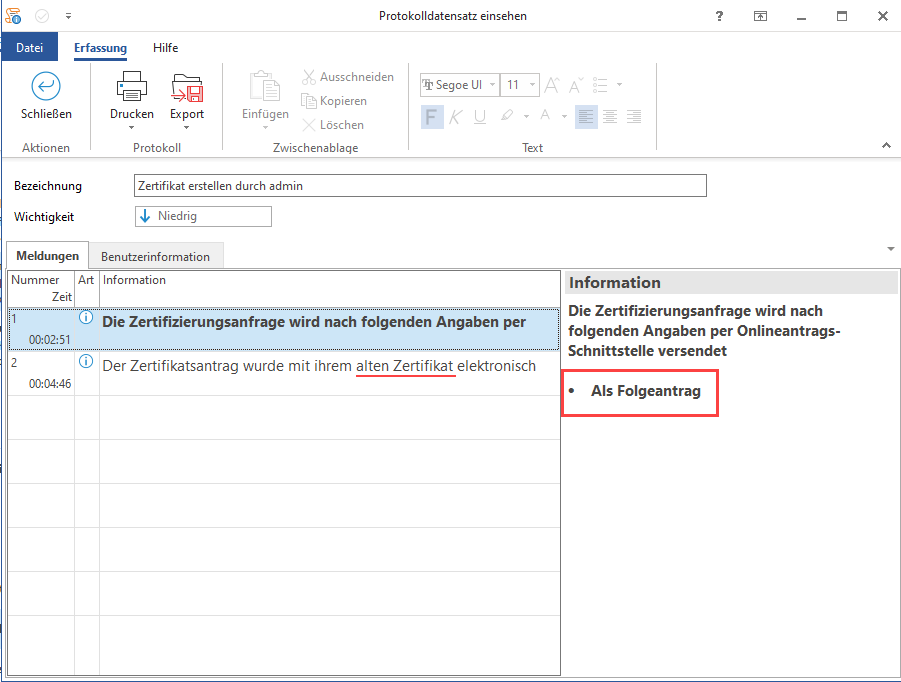
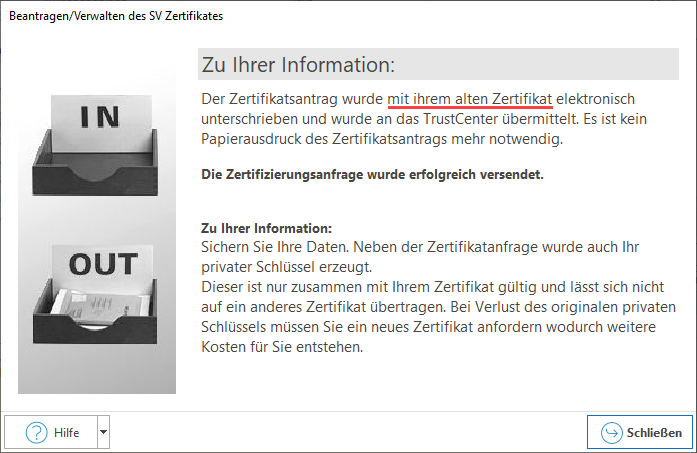
Auf dem Register: EIGENE ZERTIFIKATE ist nun neben dem noch gültigen Zertifikat nun auch ein Zertifikat mit einem Stift-Symbol abgebildet, welches noch keine Gültigkeit besitzt.
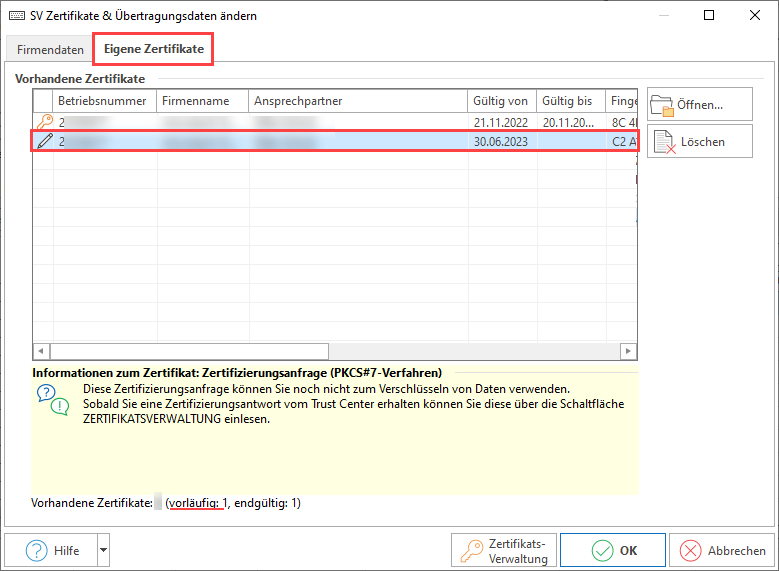
Verlassen Sie abschließend die Dialoge mit FERTIGSTELLEN, OK oder SPEICHERN & SCHLIESSEN. Verlassen Sie in jedem Fall die Parameter mit SPEICHERN sowie SPEICHERN & SCHLIESSEN und erstellen anschließend über DATEI – DATENSICHERUNG – BEREITSTELLEN eine „mandantenspezifische Vollsicherung“.
Zum Einlesen des Folgezertifikats orientieren Sie sich bitte an die Beschreibung der Hilfe, mit der auch bereits der Erstantrag eingelesen wurde:
Beachten Sie bitte, dass die Antwort der ITSG 1-2 Wochen benötigen kann.
